วิธีแปลง HEIC เป็น JPG – 24 วิธีมหัศจรรย์
เผยแพร่แล้ว: 2022-02-13ต้องการแปลงภาพ iPhone หรือ iPad ของคุณจาก HEIC เป็น JPG (รูปแบบปกติ) ที่เข้ากันได้กับระบบปฏิบัติการทั้งหมดหรือไม่? จากนั้น บทช่วยสอนนี้เหมาะสำหรับคุณ ในนี้ฉันจะแสดงวิธีการต่างๆ ในการแปลงภาพ HEIC ของคุณเป็น JPG ออนไลน์และออฟไลน์ฟรี
HEIC เป็นรูปแบบรูปภาพ iPhone ที่มีประสิทธิภาพสูงที่อัปเดตโดย iOS 11 เมื่อเร็วๆ นี้ ใช้พื้นที่น้อยกว่าเมื่อเทียบกับรูปแบบปกติอื่นๆ แต่มันเข้ากันไม่ได้กับระบบปฏิบัติการอื่น ดังนั้น คุณต้องแปลงเป็นรูปแบบที่ใช้กันอย่างแพร่หลาย เช่น JPG, JPEG และ PNG ในบทความนี้ เราได้มอบเครื่องมือออนไลน์และออฟไลน์ที่ง่ายและดีที่สุดสำหรับ windows เพียงแค่ผ่านพวกเขาและค้นหาสิ่งที่ดีที่สุดของคุณ
- อ่านเพิ่มเติม: HEIC & HEIF คืออะไร? วิธีเปิดไฟล์ HEIC
สารบัญ
วิธีแปลง HEIC เป็น JPG บน Windows และ Mac
มีหลายวิธีในการแปลง HEIC เป็น JPG บน Windows และ Mac บางรายการอยู่ด้านล่างเพียงแค่ค้นหาสิ่งที่ดีที่สุดของคุณ เครื่องมือออฟไลน์เหล่านี้มีทั้งแบบพรีเมียมและแบบฟรี ดังนั้น ก่อนตัดสินใจซื้อเครื่องมือระดับพรีเมียม ลองใช้เครื่องมือฟรีเพื่อค้นหาเครื่องมือที่ดีที่สุดของคุณ
วิดีโอสอน:
เราจัดทำบทความนี้ในรูปแบบของวิดีโอแนะนำเพื่อความสะดวกของผู้อ่าน หากคุณสนใจในการอ่านมากขึ้น ให้ชมหลังจากอ่านจบแล้ว
1. ตัวแปลง iMazing HEIC: ตัวแปลง HEIC JPG ฟรีที่ดีที่สุดสำหรับ Windows หรือ Mac
ตัวแปลง iMazing HEIC เป็นเครื่องมือที่ดีที่สุดในการแปลงรูปภาพ iPhone หรือ iPad ของคุณเป็นรูปแบบปกติส่วนใหญ่โดยไม่ต้องใช้ความพยายามใดๆ เพียงทำตามขั้นตอนด้านล่างเพื่อทราบขั้นตอนการแปลงภาพ HEIC เป็นรูปแบบ JPG โดยใช้ตัวแปลง iMazing
วิธีแปลงไฟล์ HEIC เป็น JPG โดยใช้ตัวแปลง iMazing HEIC:
ส่วนนี้ช่วยให้คุณแปลงรูปภาพรูปแบบ HEIC เป็นรูปแบบปกติส่วนใหญ่ เช่น JPG โดยไม่ต้องใช้ความพยายามใดๆ เพียงทำตามขั้นตอนเพื่อทราบกระบวนการ
เวลาทั้งหมด: 3 นาที
ขั้นตอนที่ 1: ดาวน์โหลดตัวแปลง iMazing HEIC
เยี่ยมชมเว็บไซต์อย่างเป็นทางการของตัวแปลง iMazing HEIC และติดตั้งบนอุปกรณ์ของคุณ เมื่อการติดตั้งเสร็จสิ้น ทางลัดของตัวแปลง iMazing HEIC จะปรากฏขึ้นบนหน้าจอ
ขั้นตอนที่ 2: ลากและวาง
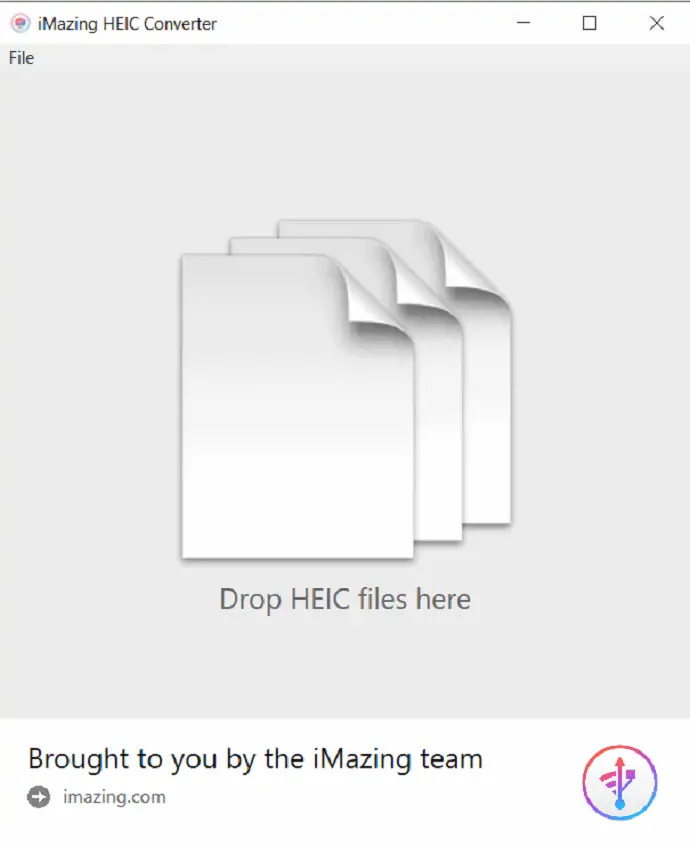
ลากและวางรูปภาพ HEIC หรือโฟลเดอร์ที่มีรูปภาพรูปแบบ HEIC ลงในหน้าต่างแอป iMazing
ขั้นตอนที่ 3: เลือกรูปแบบไฟล์และคลิกที่ Convert
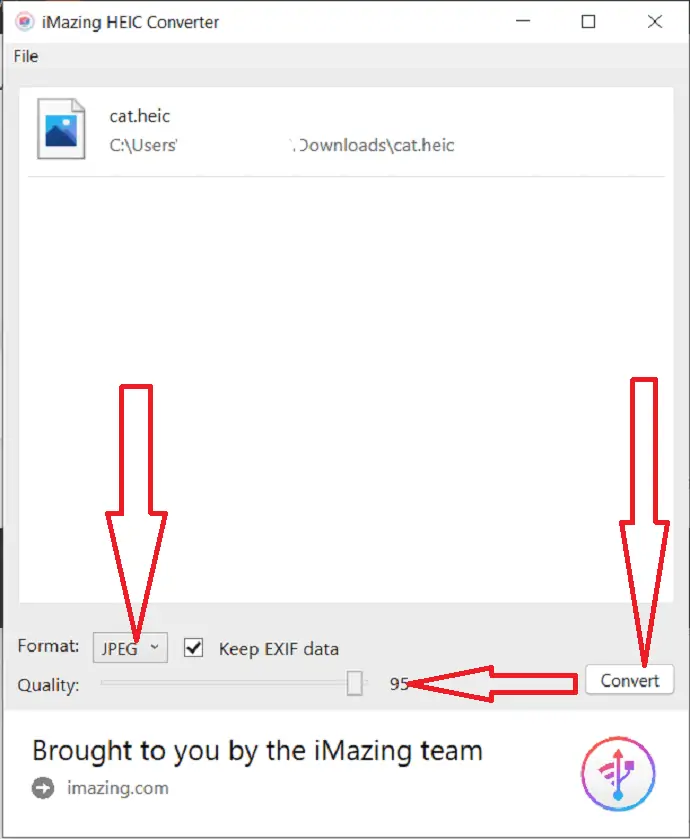
รูปภาพที่อัปโหลดจะปรากฏบนหน้าจอ เลือกรูปแบบไฟล์เป็น JPG เลือกคุณภาพของภาพ แล้วคลิกตัวเลือกการแปลงที่ด้านล่างขวา หากคุณต้องการเก็บข้อมูล EXIF ไว้ ให้เปิดใช้งานตัวเลือก จะใช้เวลาสักครู่ขึ้นอยู่กับจำนวนรูปภาพในการแปลงไฟล์ของคุณ เมื่อการแปลงเสร็จสิ้น ตอนนี้คุณสามารถดูและแก้ไขภาพได้อย่างง่ายดายบนระบบปฏิบัติการใดๆ
จัดหา:
- อินเทอร์เน็ต
- ตัวแปลง HEIC ที่ยอดเยี่ยม
เครื่องมือ:
- ตัวแปลง iMazing HEIC
วัสดุ: เครื่องมือแปลง HEIC
2. ตัวแปลง iMyFone HEIC
ตัวแปลง iMyfone HEIC เป็นแอปพลิเคชั่นที่ดีที่สุดที่พัฒนาขึ้นเพื่อแปลงภาพที่ถ่ายโดยอุปกรณ์ iOS ของเวอร์ชันล่าสุด คุณสามารถดาวน์โหลดเวอร์ชันฟรีสำหรับใช้ที่บ้านได้ ติดต่อพนักงานขายเพื่อรับใบอนุญาตประกอบธุรกิจ
นี่คือขั้นตอนในการแปลงภาพ HEIC เป็นรูปแบบ JPG โดยใช้ตัวแปลง iMyFone HEIC:
ขั้นตอนที่ 1: ดาวน์โหลดและติดตั้งเครื่องมือ iMyFone HEIC Converter จากหน้าอย่างเป็นทางการโดยใช้เว็บเบราว์เซอร์ใดก็ได้ หรือเพียงคลิกที่ลิงก์นี้เพื่อไปที่หน้าอย่างเป็นทางการ
ขั้นตอนที่ 2: แตะสองครั้งที่แอปพลิเคชัน iMyFone HEIC Converter เมื่อเปิดแอปพลิเคชัน คุณจะพบสองตัวเลือก เช่น "แปลงรูปภาพเดียว" และ "แปลงรูปภาพเป็นชุด" บนหน้าจอ เลือกหนึ่งที่คุณต้องการ
ที่นี่ฉันกำลังเลือกตัวเลือกแปลงภาพถ่ายเดี่ยวและคลิกที่เริ่ม
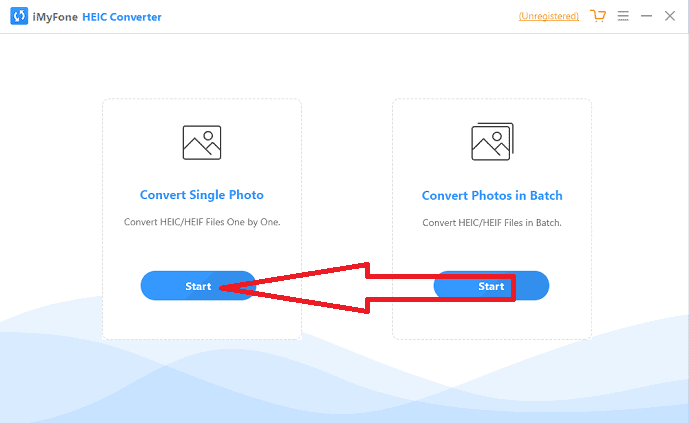
ขั้นตอนที่ 3: คุณจะเปลี่ยนเส้นทางไปยังหน้าใหม่ คลิกที่เครื่องหมายบวกหรือเพียงแค่ลากและวางภาพ HEIC บนอินเทอร์เฟซหลัก
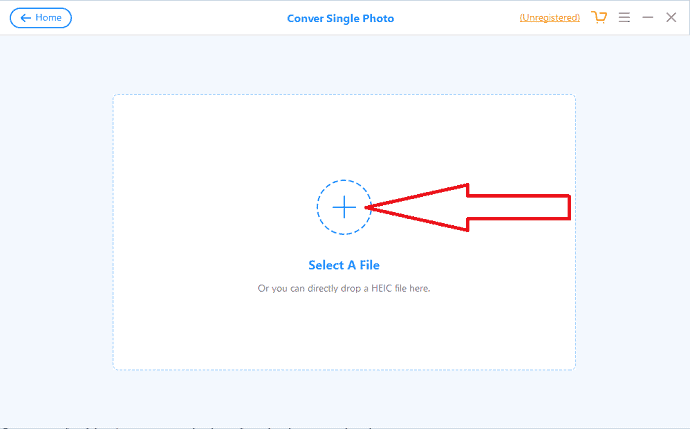
ขั้นตอนที่ 4: ภาพที่อัปโหลดจะปรากฏบนหน้าจอ เลือกโฟลเดอร์ปลายทางและปรับคุณภาพของภาพหากจำเป็น สุดท้าย คลิกที่ตัวเลือกแปลง
เมื่อการแปลงเสร็จสิ้น จะมีข้อความแจ้งปรากฏขึ้นบนหน้าจอ คลิกที่ "เปิดโฟลเดอร์" เพื่อดูภาพที่แปลงแล้วโดยตรง มิฉะนั้น ให้คลิกที่ “ตกลง”
หมายเหตุ: บางครั้งเวอร์ชันฟรีไม่อนุญาตให้คุณแปลงภาพ HEIC ของคุณ ดังนั้นจึงเป็นการดีกว่าเสมอที่จะได้รับใบอนุญาตให้ทำงานบนตัวแปลง iMyFone HEIC โดยไม่มีปัญหาใดๆ
3.Joyoshare HEIC Converter สำหรับ Mac
ตัวแปลง Joyoshare HEIC สามารถใช้ได้กับทั้ง Windows และ Mac Joyoshare HEIC Converter สำหรับ Mac สามารถทำงานบน Mac ของคุณได้ การแปลงเป็นไปอย่างรวดเร็วมาก ใช้เวลาเพียงไม่กี่วินาทีในการแปลงภาพ ไม่อัปโหลดภาพไปยัง iCloud เพื่อปกป้องข้อมูลส่วนตัวของคุณ จะเก็บภาพที่แปลงแล้วของคุณใน Mac เครื่อง
คุณสมบัติตัวแปลง Joyoshare HEIC
รองรับรูปแบบไฟล์
มันแปลงไฟล์ HEIC เป็นรูปแบบอื่น ๆ เช่น PNG, JPG, BMP, GIF, TIFF และ WEBP มันรักษาคุณภาพของภาพของคุณไว้สูงแม้หลังจากการแปลง
รองรับไฟล์แบทช์
คุณไม่เพียงแปลงไฟล์ได้ครั้งละหนึ่งไฟล์เท่านั้น แต่ยังรองรับการแปลงไฟล์แบบแบตช์อีกด้วย ดังนั้นคุณจึงสามารถแปลงไฟล์หลายไฟล์พร้อมกันได้ คุณสามารถแปลงทั้งโฟลเดอร์ในครั้งเดียว สามารถแปลงภาพได้มากกว่า 100 ภาพพร้อมกัน
ตัวเลือก
คุณสามารถควบคุมคุณภาพของภาพโดยการปรับตัวเลือกบางอย่าง คุณสามารถปรับพารามิเตอร์ได้มากมายตามความต้องการของคุณ คุณสามารถเปลี่ยนความละเอียดและคุณภาพได้ คุณสามารถเลือกที่จะเก็บอัตราส่วนภาพหรือข้อมูล EXIF ได้
ไม่มีการสูญเสียคุณภาพ
คุณจะไม่พบการสูญเสียคุณภาพแม้หลังจากการแปลง ด้วยความสามารถในการรวมข้อมูล EXIF โดยไม่กระทบต่อคุณภาพของภาพ
ราคา & ส่วนลด
Joyoshare HEIC Converter สำหรับ Mac ไม่สามารถใช้ได้ฟรี เป็นซอฟต์แวร์ระดับพรีเมียม มีค่าใช้จ่าย $39.95 บางครั้ง Joyoshare อาจให้ส่วนลดพิเศษแก่คุณ คุณอาจได้รับมันเพียง $ 9.95 คุณยังสามารถทดสอบการทดลองใช้ฟรีได้อีกด้วย แต่รุ่นทดลองจะเพิ่มลายน้ำให้กับภาพที่แปลงแล้ว
ข้อเสนอ: ผู้อ่านของเรารับส่วนลดพิเศษ 20% สำหรับผลิตภัณฑ์ Joyoshare ทั้งหมด ไปที่หน้าคูปองส่วนลด Joyoshare เพื่อดูรหัสโปรโมชั่น
- ที่เกี่ยวข้อง: การตรวจสอบตัวแปลงสื่อ TunesKit DRM
- 9 เทคนิคการบีบอัดรูปภาพฟรี (ออนไลน์และออฟไลน์)
วิธีใช้ตัวแปลง Joyoshare HEIC
การใช้ตัวแปลง Joyoshare HEIC สำหรับ Mac นั้นง่ายมาก อินเทอร์เฟซของมันยังง่ายมาก
1.ซิงค์รูปภาพ iPhone ของคุณกับ Mac ของคุณ คุณสามารถใช้ซอฟต์แวร์เช่น Wondershare Dr. Fone เพื่อซิงค์ iPhone
2. ดาวน์โหลดตัวแปลง Joyoshare HEIC ติดตั้งซอฟต์แวร์และเปิดใช้ซอฟต์แวร์
3.คุณสามารถเพิ่มไฟล์หรือโฟลเดอร์ได้เพียงแค่ลากไปยังอินเทอร์เฟซซอฟต์แวร์ หรือคุณสามารถเลือกสัญลักษณ์ + ที่ด้านล่างซ้ายเพื่อเพิ่มไฟล์ คุณสามารถเพิ่มจำนวนไฟล์ทีละไฟล์หรือเพิ่มโฟลเดอร์พร้อมกันก็ได้
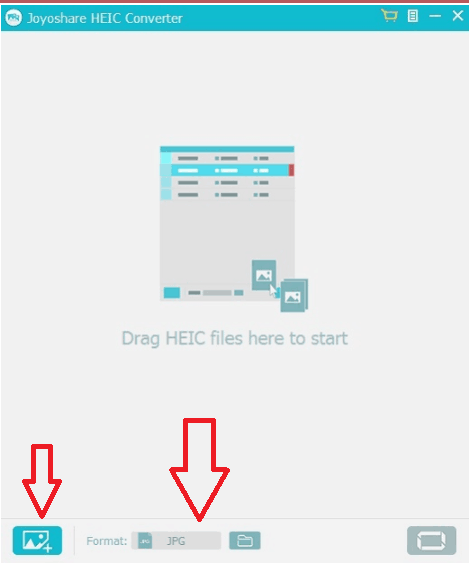
4. คุณต้องเลือกรูปแบบไฟล์ที่ส่งออกโดยเลือกตัวเลือกรูปแบบที่ด้านล่าง คุณจะเห็นรูปแบบที่มีอยู่แสดงให้เห็นว่าในภาพหน้าจอด้านล่าง
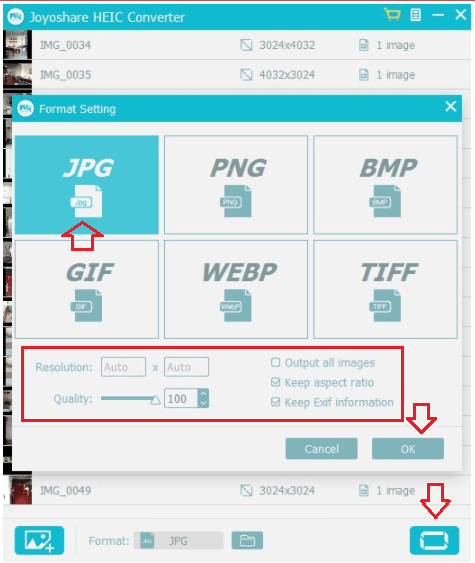
5.เลือกรูปแบบออก
6.เปลี่ยนตัวเลือก เช่น ความละเอียด เก็บข้อมูล Exif ฯลฯ ตามความต้องการของคุณ
7. เลือกตกลงและเลือกปุ่มแปลงที่ด้านล่างขวาเพื่อแปลงภาพทั้งหมดในครั้งเดียว
4. Aiseesoft HEIC Converter
ตัวแปลง Aiseesoft HEIC เป็นอีกเครื่องมือหนึ่งที่ใช้สำหรับการแปลง HEIC เป็น JPG รุ่นฟรีช่วยให้คุณสามารถแปลงภาพ HEIC ได้เพียง 10 ภาพ
วิธีแปลง HEIC เป็น JPG โดยใช้ Aiseesoft HEIC Converter
- ดาวน์โหลดและติดตั้ง Aiseesoft HEIC Converter บนอุปกรณ์ของคุณ
- อัปโหลดรูปภาพที่คุณต้องการแปลงเป็น JPG
- เลือกคุณภาพ พาธเอาต์พุต และอื่นๆ
- คลิกที่แปลง
5. ตัวแปลง Apowersoft HEIC
นี่เป็นอีกหนึ่งเครื่องมือออนไลน์ที่ดีที่สุดในการแปลง HEIC เป็น JPG โดยไม่ต้องลงชื่อเข้าใช้และจ่ายค่าใช้จ่ายใดๆ นี่คือขั้นตอนโดยละเอียดเพื่อทราบวิธีใช้งาน
ขั้นตอนที่ 1: เยี่ยมชมเว็บไซต์อย่างเป็นทางการของตัวแปลง Apowersoft HEIC โดยใช้เครื่องมือค้นหาหรือคลิกที่ลิงค์ ดาวน์โหลดและติดตั้งบนอุปกรณ์ของคุณ หน้าจอหลักจะปรากฏขึ้นตามที่แสดงในภาพหน้าจอด้านล่าง คลิกที่ปุ่ม "เพิ่มไฟล์" เพื่ออัปโหลดภาพ HEIC หรือวางลงบนอินเทอร์เฟซ
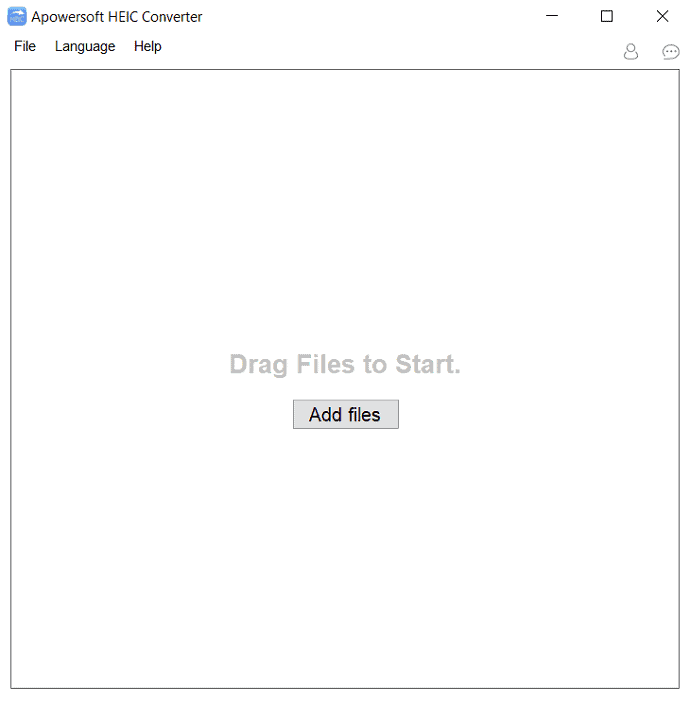
ขั้นตอนที่ 2: ในอินเทอร์เฟซถัดไป เลือกคุณภาพผลลัพธ์ โฟลเดอร์ปลายทาง และเปิดหรือปิดใช้งานตัวเลือก "เก็บข้อมูล EXIF " สุดท้าย คลิกที่ปุ่ม "เริ่มการแปลง" ภายในไม่กี่นาที รูปภาพที่แปลงแล้วจะปรากฏในโฟลเดอร์ปลายทางที่เลือก
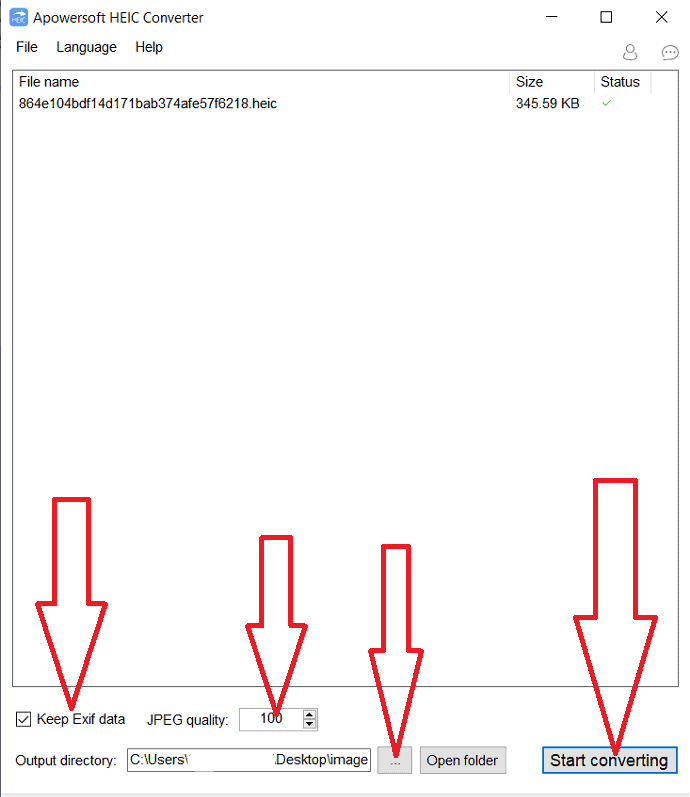
นอกจากนี้ยังมีให้ออนไลน์เพื่อแปลง HEIC เป็น JPG โดยไม่มีค่าใช้จ่ายและไม่ต้องเข้าสู่ระบบ เครื่องมือรุ่นฟรีนี้ช่วยให้แปลงได้เล็กน้อย ดังนั้นจึงควรได้รับใบอนุญาตเพื่อการแปลงที่ดีขึ้นในออฟไลน์
6. CopyTrans HEIC Converter
CopyTrans เป็นอีกเครื่องมือหนึ่งที่ช่วยให้คุณดูและแปลงไฟล์ HEIC เป็น JPG โดยไม่ต้องใช้ความพยายามใดๆ ช่วยให้คุณสามารถแปลงภาพได้ 100 ภาพในครั้งเดียว นี่คือขั้นตอนที่ช่วยให้คุณแปลงภาพ HEIC เป็น JPG:
ขั้นตอนที่ 1: ดาวน์โหลดและติดตั้งตัวแปลง CopyTrans HEIC บนอุปกรณ์ของคุณจากเว็บไซต์ทางการโดยใช้เว็บเบราว์เซอร์ใดก็ได้ หรือเพียงคลิกที่ลิงก์นี้
ขั้นตอนที่ 2: เปิดแอปพลิเคชั่น CopyTrans เปิดโฟลเดอร์ที่มีรูปภาพของ iPhone เลือกอันที่คุณต้องการ คลิกขวาแล้ว "เลือกแปลงเป็น JPG ด้วยแอปคัดลอกทรานส์" จากเมนูแบบเลื่อนลง
แค่นั้นแหละ… มันง่ายมากอย่างที่คุณคิด คุณสามารถแปลงภาพ HEIC ของคุณเป็นภาพ JPG ได้ในสองคลิก
7. ภาพถ่าย CopyTrans
CopyTrans Photo เป็นอีกเครื่องมือหนึ่งจาก CopyTrans คุณสามารถแปลง HEIC เป็น JPG รวมถึงการถ่ายโอนไฟล์จาก iPhone ไปยังพีซี มาดูวิธีใช้กัน
- ดาวน์โหลดและติดตั้ง CopyTrans Photo บนอุปกรณ์ของคุณ เปิดแอป CopyTrans Photo
- เลือกโฟลเดอร์ที่ประกอบด้วยภาพ HEIC
- เลือกรูปภาพที่คุณต้องการแปลง คลิกขวาที่เลือกบันทึกเป็น JPG จากดรอปดาวน์
8. ตัวแปลง TunesBro HEIC
TunesBro เป็นหนึ่งในซอฟต์แวร์ที่จำเป็นในการแปลงไฟล์ HEIC เป็น JPG และรูปแบบอื่นๆ ที่ใช้กันอย่างแพร่หลาย มันสามารถแปลงภาพในสองโหมดที่แตกต่างกันเช่นการแปลงเดี่ยวและโหมดการแปลงเป็นชุด ในการแปลงเป็นชุด คุณสามารถแปลงรูปภาพได้ 100 รูปในคราวเดียว นี่คือขั้นตอนในการแปลง HEIC เป็น JPG โดยใช้ตัวแปลง TunesBro HEIC
ขั้นตอนที่ 1: ดาวน์โหลดและติดตั้งตัวแปลง TunesBRO HEIC จากเว็บไซต์ทางการ เปิดตัวแปลง TunesBro HEIC คุณจะพบสองตัวเลือก เช่น การแปลงแบทช์และการแปลงเดี่ยวบนอินเทอร์เฟซหลัก เลือกสิ่งที่คุณต้องการและคลิกที่ตัวเลือกเริ่ม
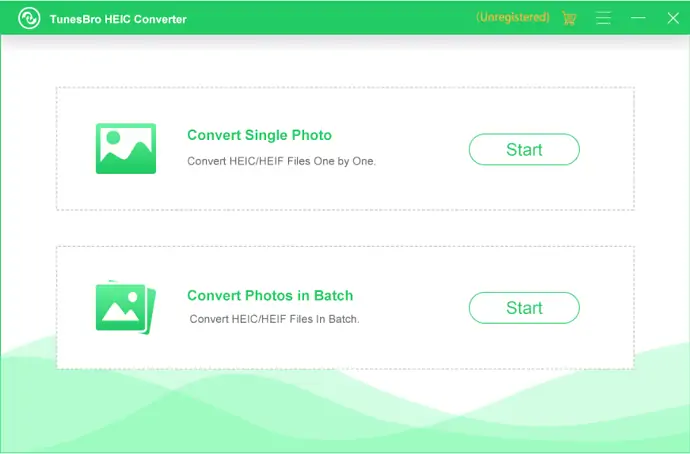
ขั้นตอนที่ 2: ในอินเทอร์เฟซถัดไป ให้คลิกที่เครื่องหมายบวก หรือเพียงแค่ลากและวางภาพ HEIC
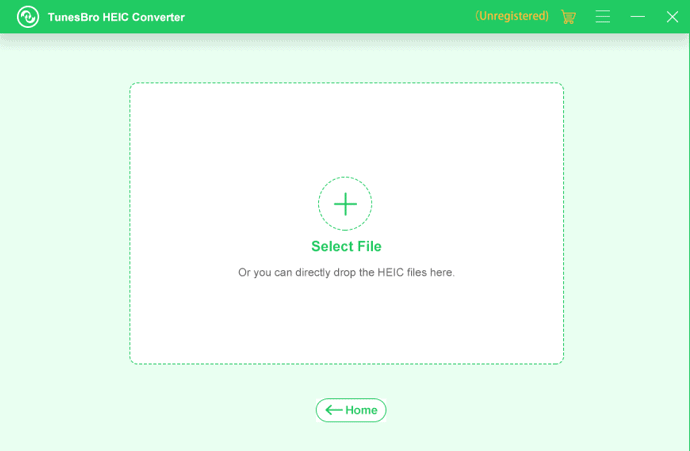
ขั้นตอนที่ 3: เมื่ออัปโหลดรูปภาพแล้ว รูปภาพจะปรากฏที่ด้านซ้ายของอินเทอร์เฟซ เลือกคุณภาพผลลัพธ์ของรูปภาพ ปิดใช้งานตัวเลือก "Keep EXIF Data" เพื่อลบข้อมูลนั้น และเลือกเส้นทางเอาต์พุตของรูปภาพ สุดท้าย คลิกที่ตัวเลือก "เริ่ม" เพื่อเริ่มกระบวนการแปลง
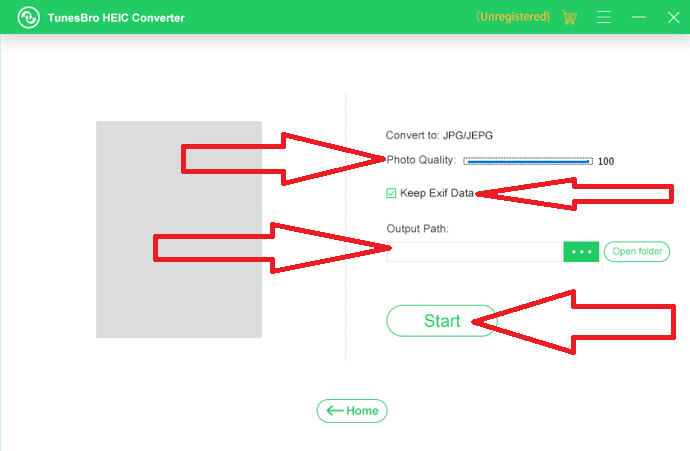
เมื่อการแปลงเสร็จสิ้น ให้คลิกที่ตัวเลือก "เปิดโฟลเดอร์" ที่รูปภาพโดยตรงหรือคลิกปิด แค่นั้นแหละ…
หมายเหตุ: เวอร์ชันทดลองให้คุณแปลงได้เพียง 5 ภาพเท่านั้น หากคุณต้องการแปลงรูปภาพเพิ่มเติม ให้ซื้อลิขสิทธิ์ในราคา $29.95
9. FonePaw HEIC Conevretr
FonePaw เป็นอีกเครื่องมือหนึ่งสำหรับการแปลงออฟไลน์ที่ดีที่สุด ใช้งานได้ฟรีและไม่ต้องลงชื่อเข้าใช้ มาดูวิธีการแปลง HEIC เป็น JPG โดยใช้ FonePaw กัน
ขั้นตอนที่ 1: ดาวน์โหลดและติดตั้ง FonePaw HEIC Converter โดยใช้เว็บเบราว์เซอร์ใดก็ได้หรือคลิกที่ลิงค์ เปิดแอปพลิเคชั่น FonePaw คลิกที่ปุ่ม Add HEIC เพื่อเลือกหลายไฟล์ หรือลากและวางรูปภาพบนอินเทอร์เฟซ
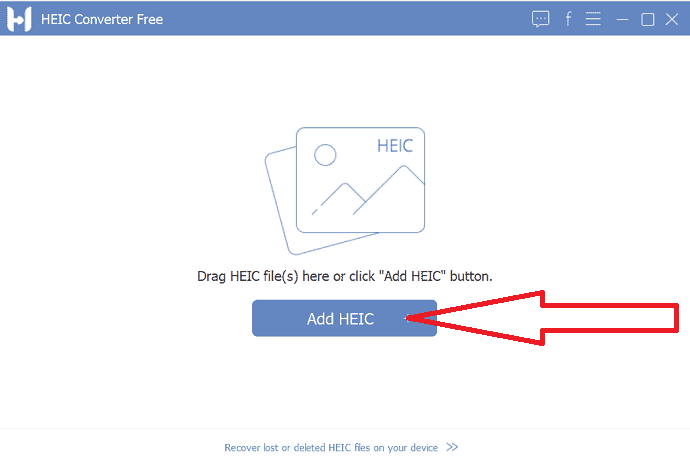
ขั้นตอนที่ 2: คุณจะเปลี่ยนเส้นทางไปยังอินเทอร์เฟซใหม่ คลิกที่ปุ่ม "เพิ่มไฟล์" เพื่อเพิ่มภาพอีกสองสามภาพสำหรับการแปลง เลือกคุณภาพงานพิมพ์ของรูปภาพ เปิดใช้งานหรือปิดใช้งานตัวเลือก "ข้อมูล Kee EXIF" ตามที่คุณต้องการ เลือกเส้นทางส่งออกและคลิกที่ปุ่มแปลง
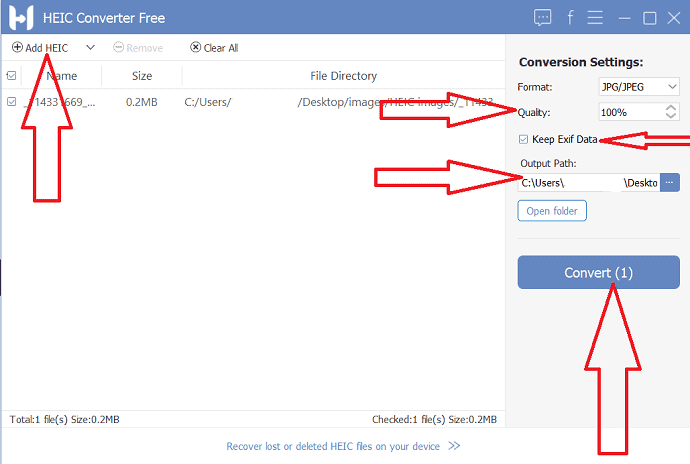
ใช้เวลาในการแปลงไฟล์ตามจำนวนภาพ เมื่อการแปลงเสร็จสิ้น ภาพที่แปลงแล้วจะถูกบันทึกลงในอุปกรณ์ของคุณในโฟลเดอร์ปลายทางที่เลือก แค่นั้นแหละ…
10. GIMP
GIMP เป็นโซลูชันฟรีในการแปลงภาพ HEIC เป็น PDF เป็นแพลตฟอร์มโอเพ่นซอร์สที่ดีที่สุด ใช้งานได้ง่ายมากและเข้ากันได้กับแพลตฟอร์มต่างๆ เช่น Windows, macOS และ Linux นอกจากนี้ยังช่วยในการแปลงรูปภาพเป็นรูปแบบต่างๆ เช่น JPG, PNG, GIF, .hdr และอื่นๆ

ขั้นตอนที่ 1: ดาวน์โหลดและติดตั้งเครื่องมือ GIMP บนอุปกรณ์ของคุณจากเว็บไซต์ทางการ เมื่อการติดตั้งเสร็จสิ้น ให้เปิดเครื่องมือ GIMP คลิกที่ตัวเลือกไฟล์และเลือกตัวเลือกเปิด
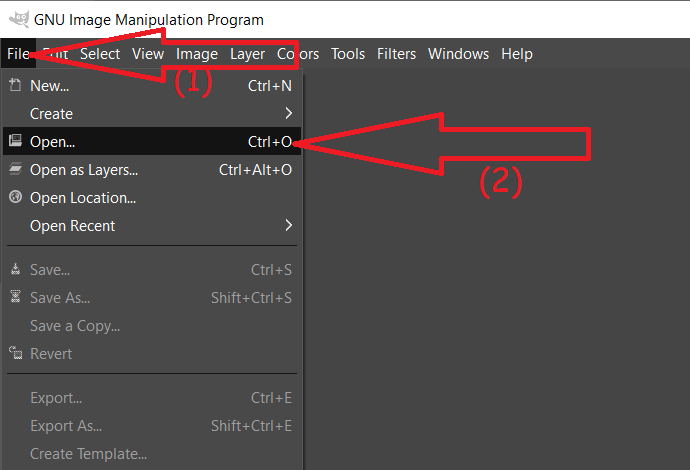
ขั้นตอนที่ 2: หน้าต่างรูปภาพที่เปิดอยู่จะปรากฏขึ้นบนหน้าจอ ไปที่โฟลเดอร์ที่มีภาพ HEIC เลือกรูปภาพที่คุณต้องการแปลง
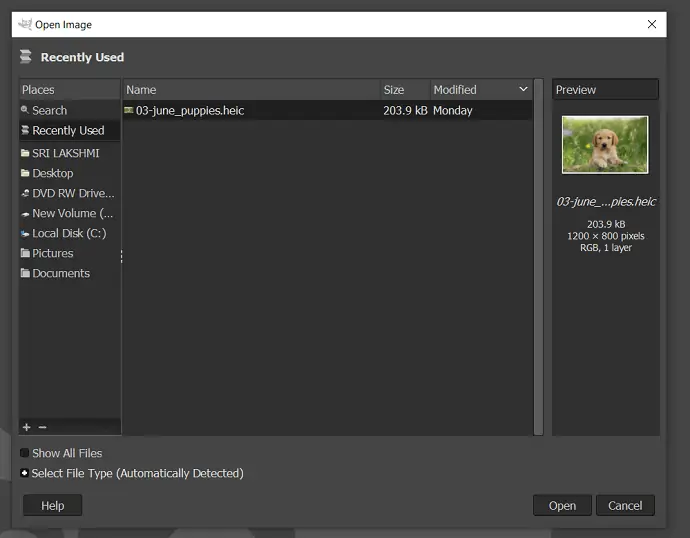
ขั้นตอนที่ 3: รูปภาพที่เลือกจะแสดงบนหน้าจอ แก้ไขภาพตามที่คุณต้องการโดยใช้เครื่องมือแก้ไขภาพ ตอนนี้ แตะที่ไฟล์ และเลือก "ส่งออกเป็น" จากเมนูแบบเลื่อนลง
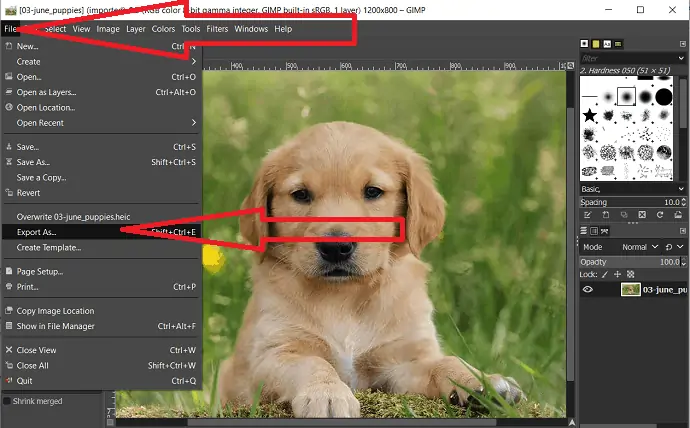
ขั้นตอนที่ 4: หน้าต่างรูปภาพส่งออกจะปรากฏขึ้นบนหน้าจอ เลือกประเภทรูปแบบผลลัพธ์ตามนามสกุลหรือแตะที่ "เลือกประเภทไฟล์" ที่ด้านล่าง นำทางและเลือกรูปแบบผลลัพธ์ของรูปภาพเป็น JPG สุดท้ายคลิกที่ "ส่งออก"
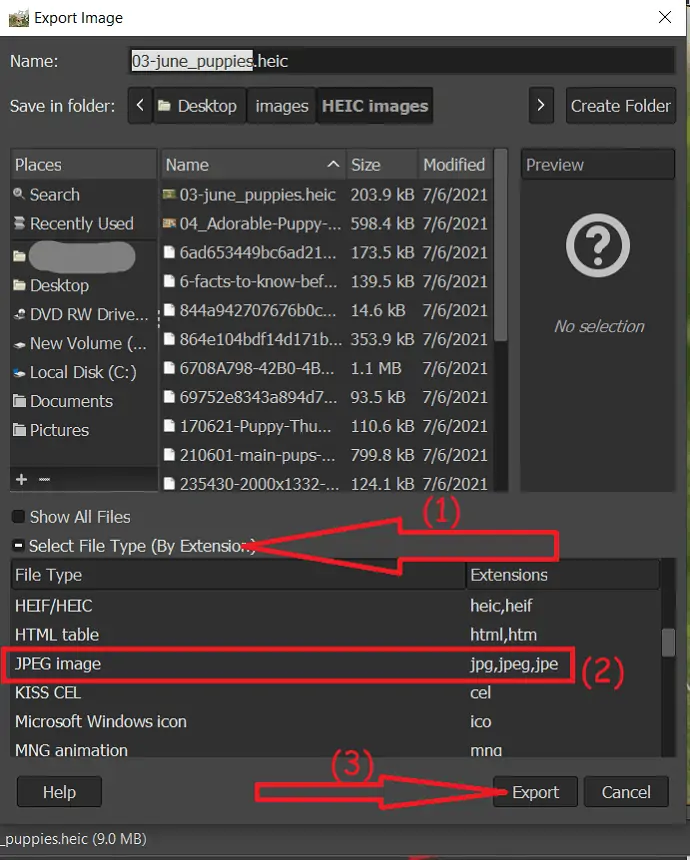
อีกครั้งพร้อมท์จะปรากฏขึ้นบนหน้าจอ จากนั้นเลือกคุณภาพผลงานของภาพ เปิดใช้งานหรือปิดใช้งานบันทึกข้อมูล EXIP, ข้อมูล XMP, ข้อมูล IPTC และตัวเลือกอื่น ๆ ตามที่คุณต้องการ สุดท้ายคลิกที่ส่งออก
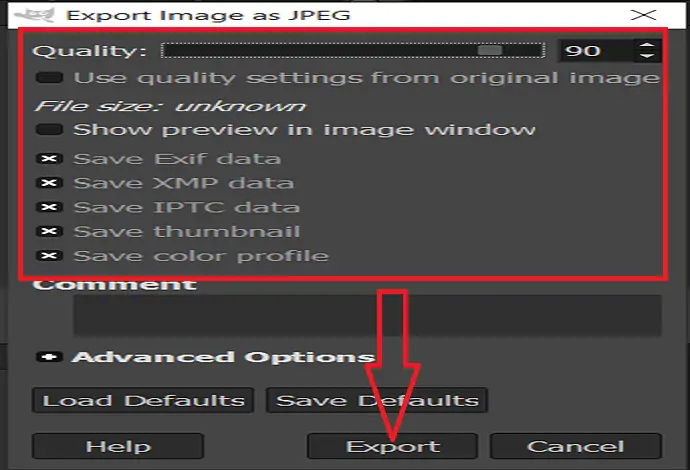
วิธีแปลง HEIC เป็น JPG ออนไลน์ฟรี
หากคุณไม่ต้องการใช้จ่ายเงิน ส่วนนี้เหมาะสำหรับคุณ เราแสดงรายการเครื่องมือออนไลน์บางส่วนที่ช่วยแปลงรูปภาพ iPhone ของคุณเป็น JPG ได้อย่างง่ายดาย เพียงแค่ผ่านพวกเขาและค้นหาสิ่งที่ดีที่สุดของคุณ
1. วิธีแปลง HEIC เป็น JPG โดยใช้ Zamzar
Zamzar เป็นเครื่องมือออนไลน์ที่ดีที่สุดในการแปลงไฟล์จากรูปแบบหนึ่งเป็นอีกรูปแบบหนึ่งรวมถึง HEIC เป็น JPG ใช้เวลาเพียงสองคลิกเพื่อดำเนินการให้เสร็จสิ้น มาดูวิธีใช้กัน
ขั้นตอนที่ 1: ไปที่หน้าอย่างเป็นทางการของตัวแปลง Zamzar HEIC เป็น JPG คลิกที่ปุ่ม "เพิ่มไฟล์" เพื่ออัปโหลดภาพ HEIC
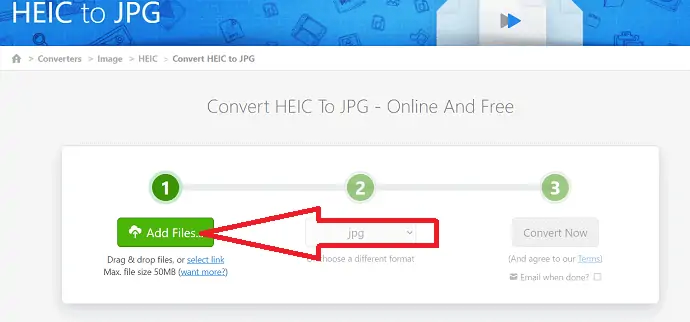
ขั้นตอนที่ 2: ตั้งค่ารูปแบบผลลัพธ์เป็น JPG โดยอัตโนมัติ หากคุณไม่พบรูปแบบผลลัพธ์เป็น JPG ให้คลิกที่ลูกศรลงและเลือกรูปแบบเป็น JPG จากเมนูแบบเลื่อนลง
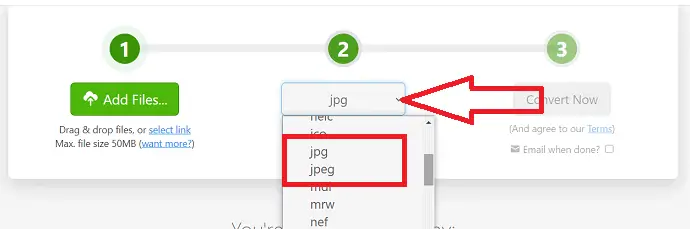
ขั้นตอนที่ 3: ในที่สุด คลิกที่ปุ่ม “แปลงตอนนี้”

เมื่อกระบวนการแปลงเสร็จสิ้น คุณจะเปลี่ยนเส้นทางไปยังหน้าดาวน์โหลด คลิกที่ดาวน์โหลดเพื่อบันทึกลงในอุปกรณ์ของคุณ
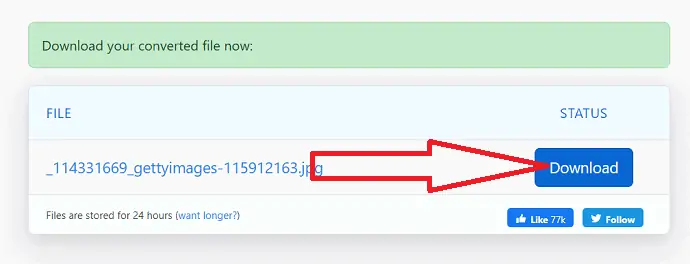
2. วิธีแปลง HEIC เป็น JPG โดยใช้ CloudConvert
ขั้นตอนที่ 1: ไปที่หน้าอย่างเป็นทางการของ CloudConvert โดยใช้เว็บเบราว์เซอร์ใดก็ได้หรือคลิกที่ลิงค์ เมื่อหน้าแรกของ CloudConvert เปิดขึ้น ให้คลิกที่ตัวเลือกไฟล์ที่เลือกเพื่ออัปโหลดรูปภาพจากอุปกรณ์ในพื้นที่ของคุณ
หากคุณต้องการอัปโหลดรูปภาพจากแหล่งอื่นๆ เช่น Google Drive, Dropbox และอื่นๆ ให้คลิกที่ลูกศรลง แล้วเลือกตัวเลือกที่เกี่ยวข้อง
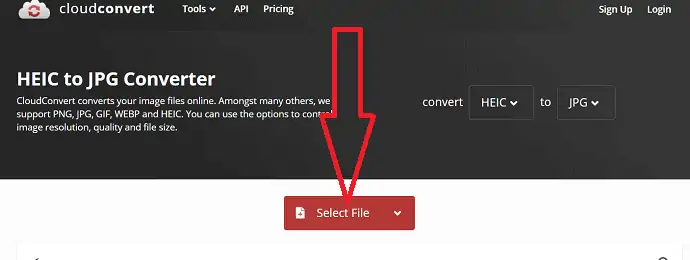
ขั้นตอนที่ 2: เมื่ออัปโหลดไฟล์แล้ว คุณจะเปลี่ยนเส้นทางไปยังอินเทอร์เฟซใหม่ คลิกที่ตัวเลือก "เพิ่มไฟล์เพิ่มเติม" เพื่อเลือกไฟล์อื่น คลิกที่แปลงเพื่อเริ่มกระบวนการแปลง
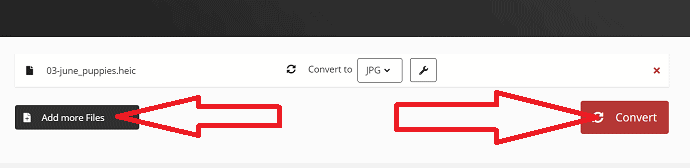
ขั้นตอนที่ 3: หลังจากเสร็จสิ้นกระบวนการแปลงแล้ว รูปภาพของตัวแปลงจะปรากฏบนหน้าจอพร้อมตัวเลือกการดาวน์โหลด คลิกที่ "ดาวน์โหลด" เพื่อบันทึกลงในอุปกรณ์ท้องถิ่นของคุณ
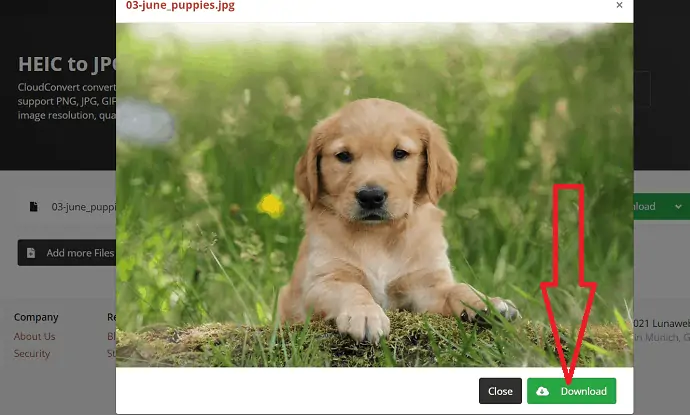
3. จะแปลง HEIC เป็น JPG โดยใช้ Freetoolonline ได้อย่างไร
ขั้นตอนที่ 1: เยี่ยมชมเครื่องมืออย่างเป็นทางการของ Freetoolonline โดยใช้เว็บเบราว์เซอร์ใดก็ได้ ลากและวางไฟล์บนอินเทอร์เฟซหลักที่คุณต้องการแปลงหรือคลิกเพื่อเลือกรูปภาพจำนวนมาก
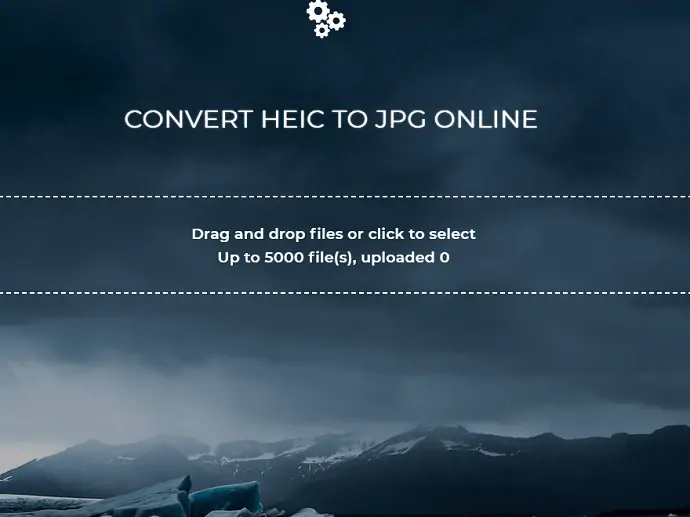
ขั้นตอนที่ 2: เมื่ออัปโหลดไฟล์แล้ว ตัวเลือกดาวน์โหลดจะปรากฏบนหน้าจอ คลิกเพื่อดาวน์โหลดเพื่อบันทึกลงในอุปกรณ์ของคุณ
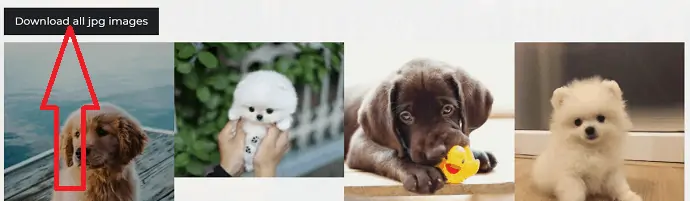
4. วิธีแปลง HEIC เป็น JPGUsing HEICtoJPG
HEICtoJPG เป็นอีกเครื่องมือออนไลน์ที่แปลงไฟล์ HEIC ของคุณที่ขับเคลื่อนโดย JPGmini อย่างง่ายดาย คุณสามารถแปลงไฟล์ HEIC ของคุณเป็นรูปแบบทั่วไปโดยไม่สูญเสียคุณภาพใดๆ คุณสามารถทำงานของคุณให้เสร็จได้ภายในสองคลิก มาดูขั้นตอนกันเลย
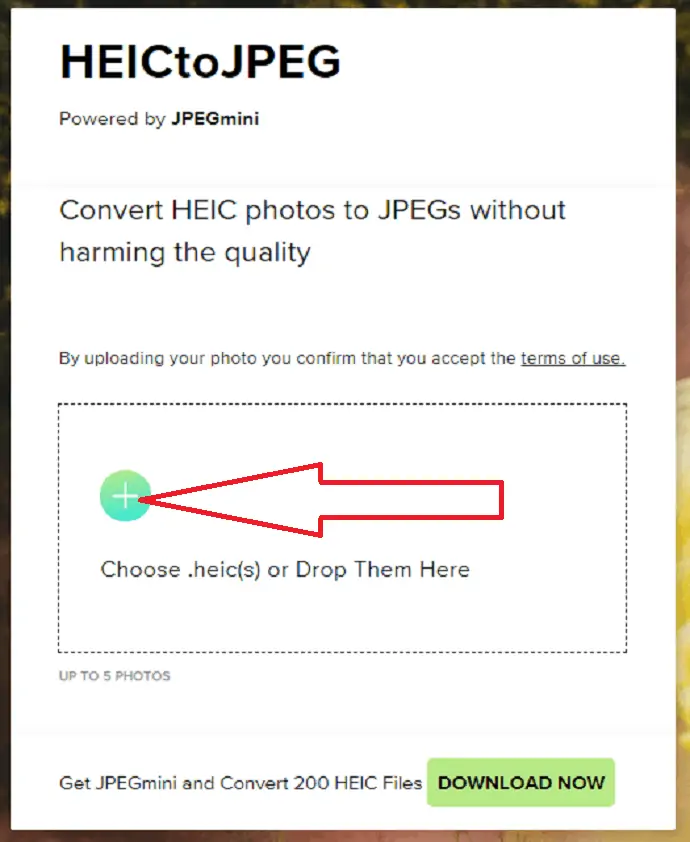
- ไปที่ HEICtoJPG ที่ขับเคลื่อนโดยเว็บไซต์ทางการของ JPEGmini คลิกเครื่องหมายบวกหรือลากรูปภาพบนอินเทอร์เฟซ
- เมื่ออัปโหลดไฟล์แล้ว คุณจะเปลี่ยนเส้นทางไปยังหน้าดาวน์โหลด คลิกที่ตัวเลือกดาวน์โหลดเพื่อบันทึกลงในอุปกรณ์ของคุณ แค่นั้นแหละ..
5. วิธีแปลง HEIC เป็น JPG โดยใช้ HEIC
กระบวนการนี้เหมือนกันสำหรับซอฟต์แวร์ออนไลน์ทั้งหมดเพื่อแปลงภาพ HEIC เป็นรูปแบบ JPG เพียงคุณอัปโหลดรูปภาพและดาวน์โหลดเมื่อกระบวนการเสร็จสิ้น
ขั้นตอนที่ 1: ไปที่หน้าอย่างเป็นทางการของ HEIC โดยใช้เว็บเบราว์เซอร์ใดก็ได้ คลิกที่ตัวเลือก "เพิ่มไฟล์ HIEIC" เพื่ออัปโหลดไฟล์ HEIC
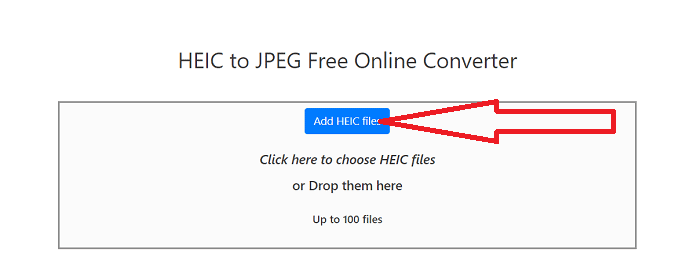
ขั้นตอนที่ 2: หน้าต่างที่เปิดอยู่จะปรากฏขึ้นบนหน้าจอ เลือกไฟล์ที่คุณต้องการแปลงอย่างน้อยหนึ่งไฟล์แล้วคลิกเปิด
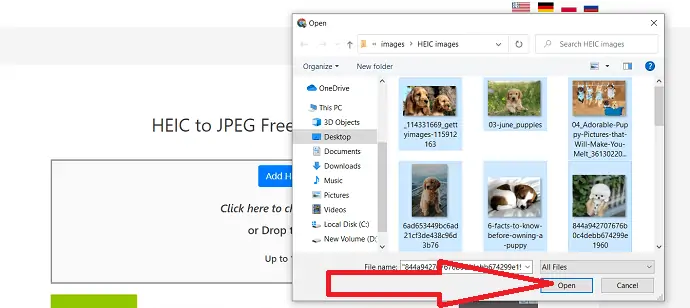
ขั้นตอนที่ 3: เลือกคุณภาพผลงานของภาพ
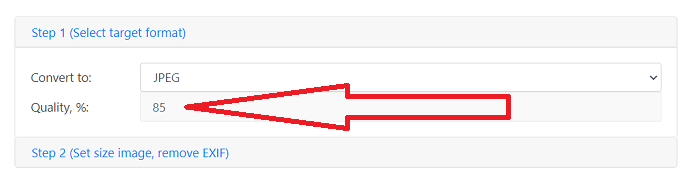
คลิกที่ “ขั้นตอนที่ 2” และตั้งค่าความกว้าง ความสูง และ DPI ของรูปภาพ เปิดใช้งานตัวเลือก "ลบข้อมูล EXIF ทั้งหมด" เพื่อลบข้อมูล EXIF สุดท้าย คลิกที่ตัวเลือก "แปลง"
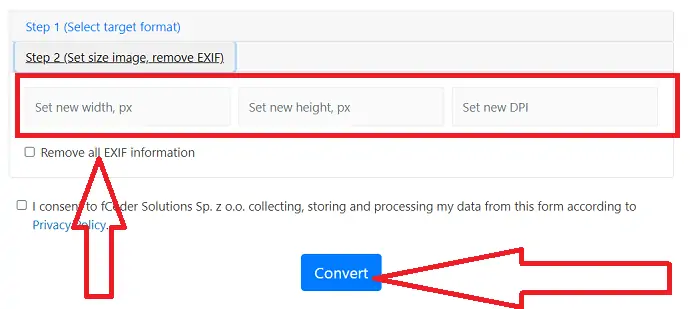
6. วิธีแปลง HEIC เป็น JPG โดยใช้ ONLINE-CONVERTER
ขั้นตอนที่ 1: ไปที่หน้าอย่างเป็นทางการของ ONLINE-CONVERTER คลิกที่ตัวเลือกไฟล์เพื่ออัปโหลดภาพ HEIC
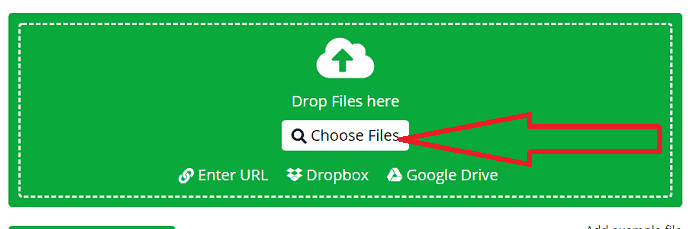
ขั้นตอนที่ 2: เปลี่ยนการตั้งค่าเอาต์พุตหากจำเป็น สุดท้าย ให้คลิกที่ปุ่ม เริ่มการแปลง
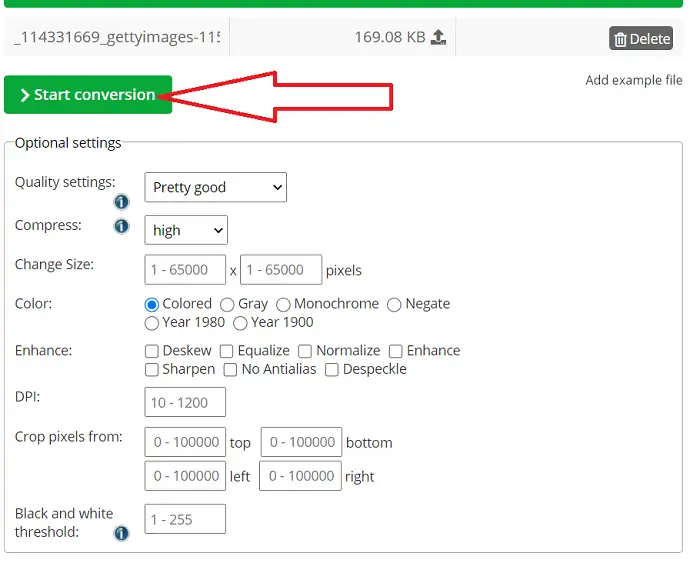
เมื่อการแปลงเสร็จสิ้น คุณจะเปลี่ยนเส้นทางไปยังหน้าดาวน์โหลด คลิกที่ตัวเลือกดาวน์โหลดเพื่อบันทึกลงในอุปกรณ์ของคุณ
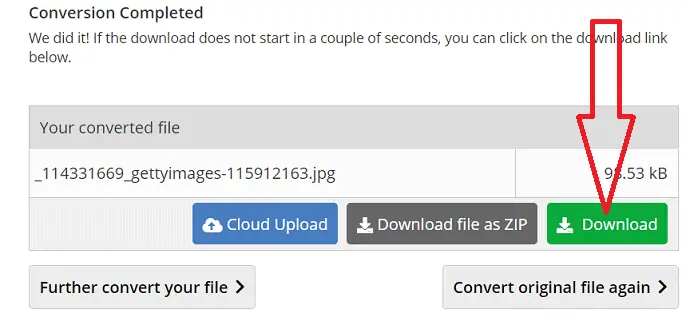
7. วิธีแปลง HEIC เป็น JPG โดยใช้ iMobie HEIC Converter
ขั้นตอนที่ 1: ไปที่หน้าอย่างเป็นทางการของตัวแปลง iMobie HEIC โดยใช้เว็บเบราว์เซอร์ใดก็ได้ คุณสามารถสังเกตหน้าจอหลักตามที่แสดงในภาพหน้าจอด้านล่าง
เลือกคุณภาพการส่งออกของภาพ ปิดใช้งานตัวเลือก "เก็บข้อมูล EXIF " เพื่อลบข้อมูล EXIF ของภาพ เลือก "คลิกเพื่อเลือก" เพื่ออัปโหลดภาพ
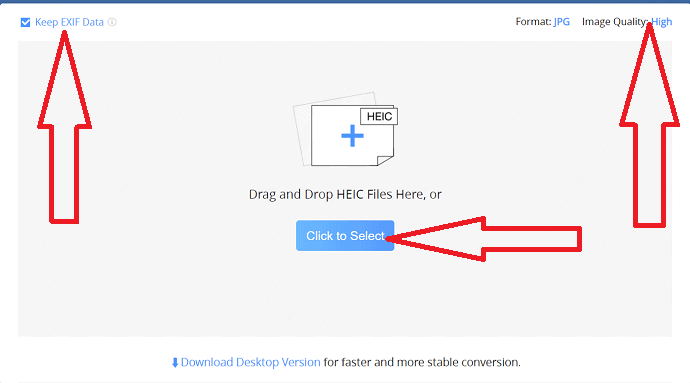
ขั้นตอนที่ 2: เมื่ออัปโหลดรูปภาพแล้ว จะเริ่มกระบวนการแปลง หลังจากเสร็จสิ้นกระบวนการแปลงแล้ว ตัวเลือกดาวน์โหลดจะปรากฏบนหน้าจอ คลิกที่ปุ่มดาวน์โหลดเพื่อบันทึกลงในอุปกรณ์ของคุณ
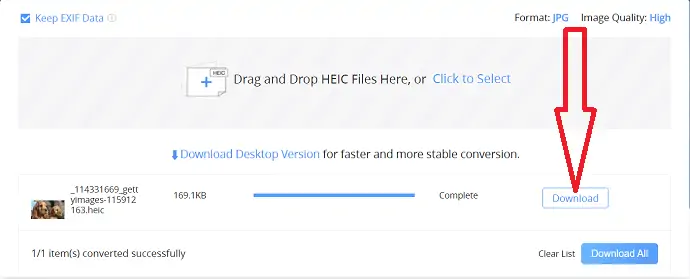
8. วิธีแปลง HEIC เป็น JPG โดยใช้ตัวแปลงฟรี
เป็นกระบวนการที่ง่ายมากในการแปลง HEIC เป็น JPG โดยใช้เครื่องมือ FreeConverter วิธีการใช้:
ขั้นตอนที่ 1: เยี่ยมชมเว็บไซต์ทางการของเครื่องมือออนไลน์ของ FreeConvereter โดยใช้เว็บเบราว์เซอร์ใดก็ได้ แตะที่ปุ่ม "เลือกไฟล์" และอัปโหลดภาพ HEIC ที่คุณต้องการ
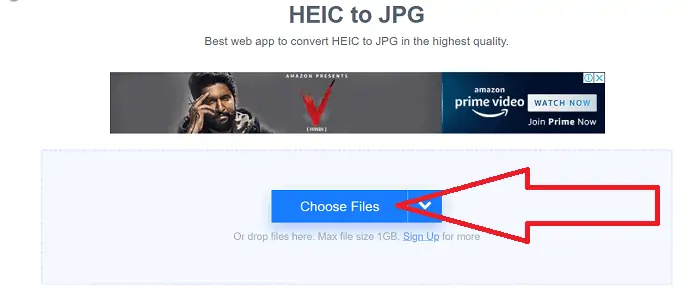
ขั้นตอนที่ 2: เมื่ออัปโหลดไฟล์แล้ว ให้คลิกที่ตัวเลือกแปลง JPG เพื่อเริ่มกระบวนการแปลง
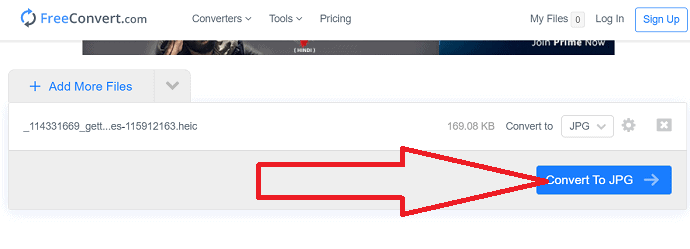
ขั้นตอนที่ 3: หลังจากเสร็จสิ้นกระบวนการแปลง คุณจะเปลี่ยนเส้นทางไปยังหน้าดาวน์โหลด คลิกที่ "ดาวน์โหลด JPG" เพื่อบันทึกภาพที่แปลงแล้วลงในอุปกรณ์ของคุณ
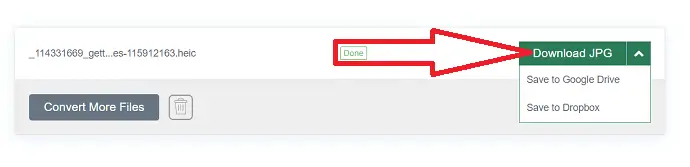
9. วิธีแปลง HEIC เป็น JPG โดยใช้ CoolUtils
ขั้นตอนที่ 1: ไปที่หน้าอย่างเป็นทางการของ CoolUtils เพื่อแปลง HEIC เป็น JPG คุณสามารถสังเกตหน้าจอหลักตามที่แสดงในภาพหน้าจอด้านล่าง อัปโหลดไฟล์ HEIC ที่คุณต้องการแปลง
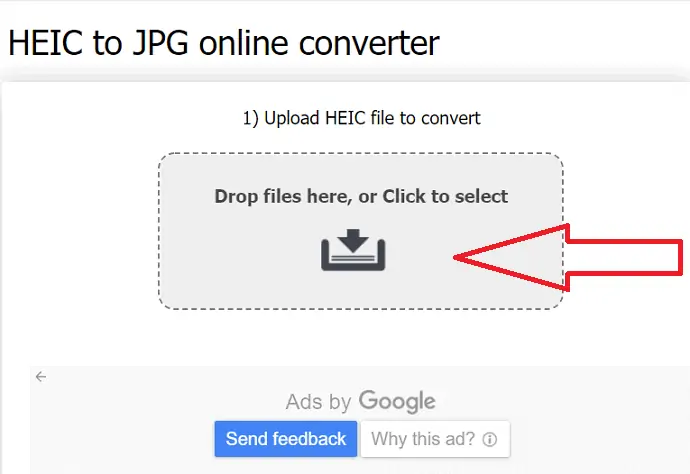
ขั้นตอนที่ 2: เลือกรูปแบบผลลัพธ์เป็น JPG คุณยังสามารถเปลี่ยนขนาดและทิศทางของรูปภาพได้โดยเลือกตัวเลือกที่เกี่ยวข้อง ในที่สุด, คลิกที่ “ตัวเลือกการดาวน์โหลด”.
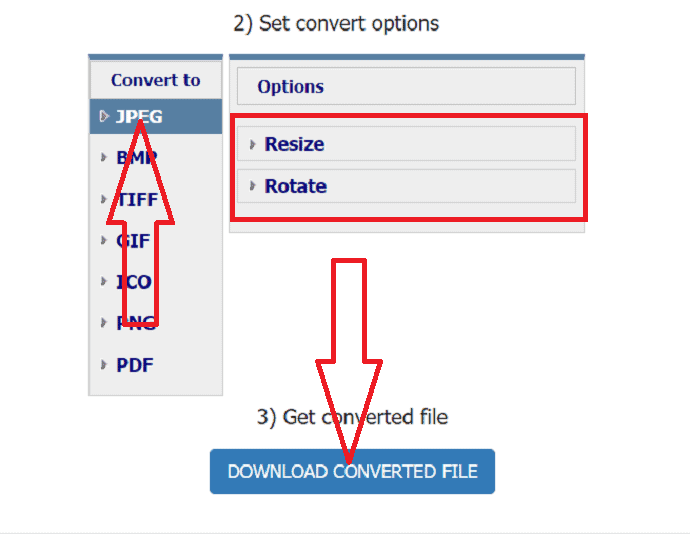
10. วิธีแปลง HEIC เป็น JPG โดยใช้ Aconvert?
ขั้นตอนที่ 1: ไปที่หน้าอย่างเป็นทางการของ Aconvert PDF โดยใช้เว็บเบราว์เซอร์ใดก็ได้ คลิกที่ตัวเลือกเลือกไฟล์เพื่ออัปโหลดไฟล์ HEIC
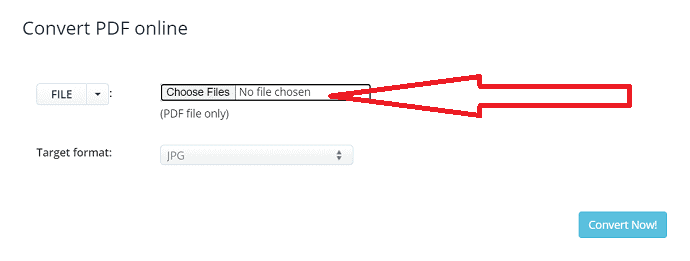
ขั้นตอนที่ 2: เลือกรูปแบบผลลัพธ์เป็น JPG และคลิกที่ปุ่ม "แปลงทันที" มันเริ่มกระบวนการแปลง เมื่อดำเนินการเสร็จสิ้น ให้คลิกที่ไอคอน "ดาวน์โหลด"
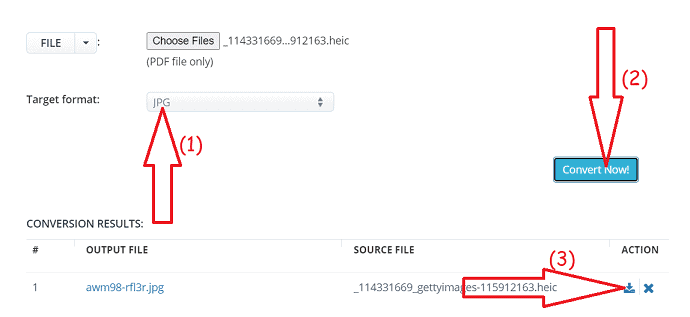
ขั้นตอนที่ 3: คุณจะเปลี่ยนเส้นทางไปยังหน้าใหม่ คลิกลิงค์ รูปภาพจะแสดงในแท็บอื่น คลิกขวาที่มันและบันทึกลงในอุปกรณ์ของคุณ หรือเพียงแค่สแกนรหัส QR โดยใช้สมาร์ทโฟนของคุณและบันทึก
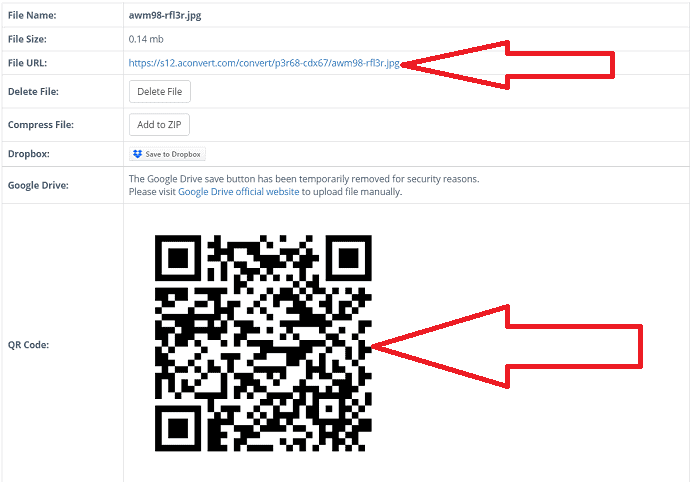
11. วิธีแปลง HEIC เป็น JPG โดยใช้ตัวแปลงรูปภาพ Convert365
การแปลงรูปภาพ HEIC จำนวนมากเป็น JPG ทำได้ง่ายมากโดยใช้ Convert365 Image converter มาดูขั้นตอนกันเลย
ขั้นตอนที่ 1: เปิดเว็บไซต์ทางการของตัวแปลงรูปภาพ Convert365 โดยใช้เว็บเบราว์เซอร์ใดก็ได้หรือคลิกที่ลิงค์ แตะที่ปุ่ม "เพิ่มไฟล์" เพื่ออัปโหลดไฟล์ HEIC สำหรับการแปลง
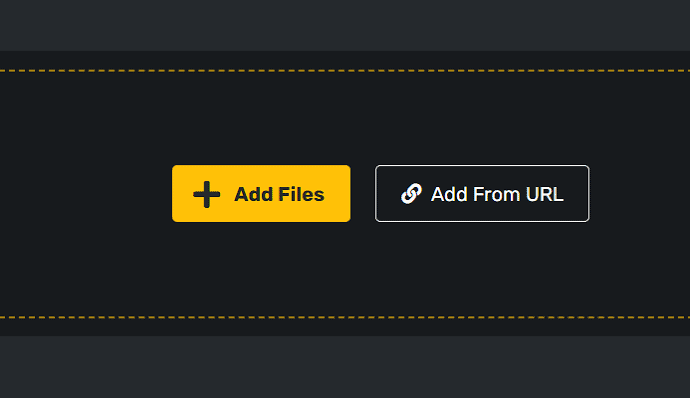
ขั้นตอนที่ 2: คลิกที่ "แปลงเป็น" และเลือกรูปแบบผลลัพธ์เป็น JPG จากช่องแบบเลื่อนลง ตอนนี้คลิกที่ "เริ่มการแปลง"
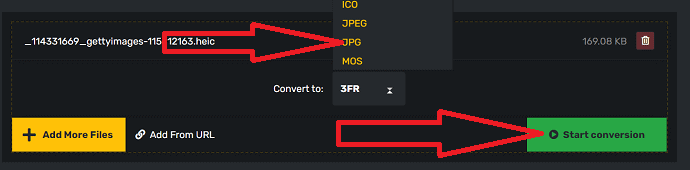
สุดท้าย คลิกที่ตัวเลือกดาวน์โหลดเพื่อบันทึกลงในอุปกรณ์ของคุณ
12. วิธีการแปลง HEIC เป็น JPG โดยใช้ AnyConv?
ไปที่หน้าอย่างเป็นทางการของตัวแปลง Anyconv HEIC โดยใช้เครื่องมือค้นหาใด ๆ เลือกตัวเลือกเลือกไฟล์เพื่ออัปโหลดไฟล์สำหรับการแปลง
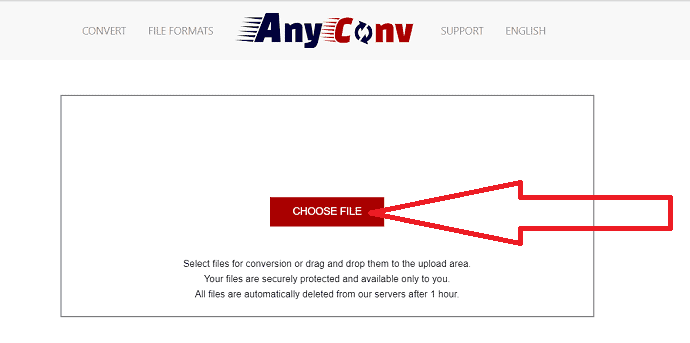
เมื่ออัปโหลดรูปภาพแล้ว คุณจะเปลี่ยนเส้นทางไปยังหน้าใหม่ เลือกรูปแบบผลลัพธ์เป็น JPG และคลิกที่แปลง
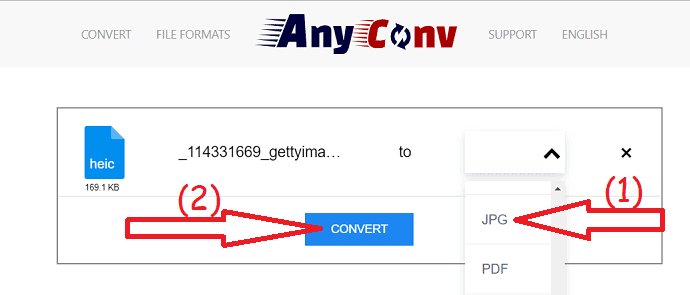
หลังจากเสร็จสิ้นการแปลง คุณจะพบตัวเลือก ดาวน์โหลด JPG บนหน้าจอ คลิกที่ภาพเพื่อดาวน์โหลดภาพที่แปลงแล้ว
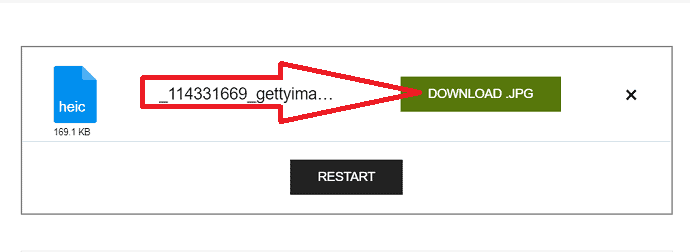
13. วิธีแปลง HEIC เป็น JPG โดยใช้ Onlineconvertfree
เปิดหน้าอย่างเป็นทางการของ Onlineconvertfree โดยใช้เว็บเบราว์เซอร์หรือคลิกที่ลิงค์ คลิกที่ตัวเลือก "เลือกไฟล์" เพื่อเลือกไฟล์ที่คุณต้องการแปลง
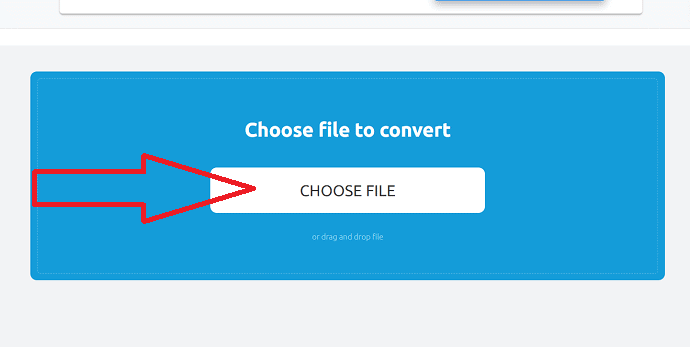
เลือกรูปแบบผลลัพธ์เป็น JPG และคลิกที่ "แปลง" เมื่อการแปลงเสร็จสิ้น ให้คลิกที่ตัวเลือกดาวน์โหลด
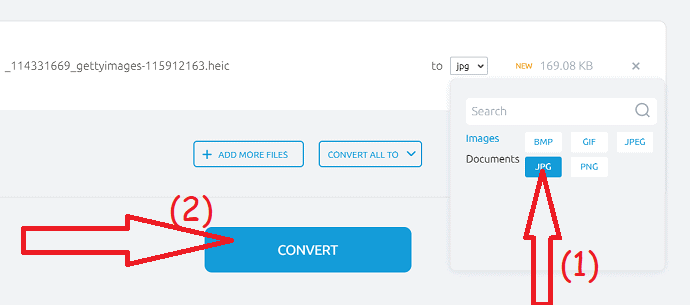
14. วิธีการแปลง HEIC เป็น JPG โดยใช้ Convertio?
Convertio เป็นเครื่องมือออนไลน์ที่ช่วยให้สามารถแปลงไฟล์ HEIC เป็นรูปแบบอื่น ๆ รวมทั้ง JPG นี่คือขั้นตอนในการรู้วิธีใช้งาน
ขั้นตอนที่ 1: ไปที่หน้าอย่างเป็นทางการของ Convertio โดยใช้เว็บเบราว์เซอร์ใดก็ได้ คลิกที่ตัวเลือก "เลือกไฟล์" บนอินเทอร์เฟซหลักเพื่ออัปโหลดภาพ HEIC
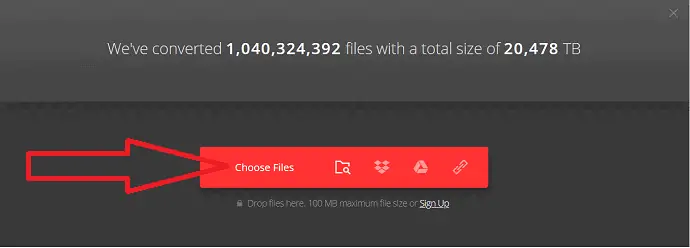
ขั้นตอนที่ 2: ตอนนี้เลือกรูปแบบผลลัพธ์เป็น JPG
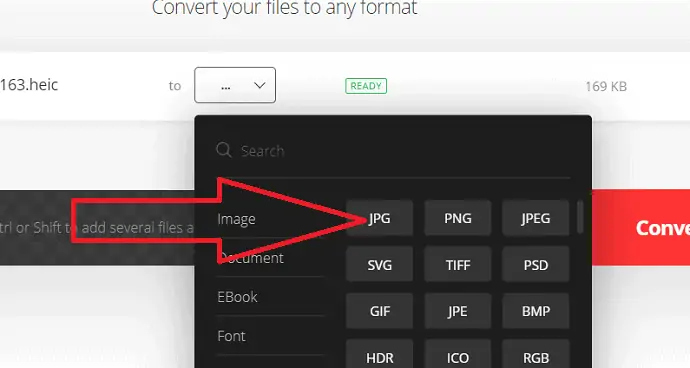
ขั้นตอนที่ 3: คลิกที่แปลงเพื่อเริ่มกระบวนการแปลง เมื่อดำเนินการเสร็จสิ้น ให้คลิกที่ "ดาวน์โหลด" เพื่อบันทึกลงในอุปกรณ์ของคุณ
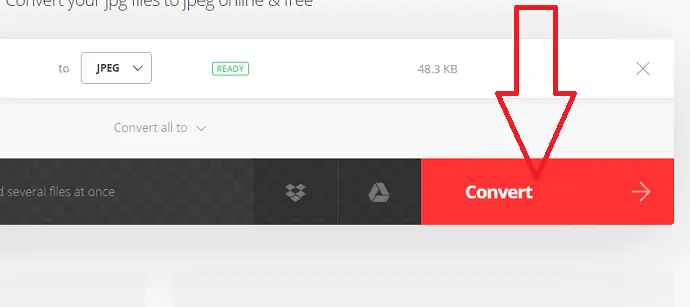
- อ่านเพิ่มเติม: 9 วิธีฟรีในการบีบอัดและปรับขนาดรูปภาพออนไลน์
ความคิดสุดท้าย:
ในบทความนี้ เราได้แสดงรายการวิธีการทั้งออนไลน์และออฟไลน์ที่ช่วยแปลงรูปภาพ HEIC เป็น JPG มีเพียงไม่กี่วิธีเท่านั้นที่เป็นวิธีการระดับพรีเมียม หากคุณไม่ต้องการเสียเงิน ลองใช้เวอร์ชันฟรี แต่เวอร์ชันฟรีมีข้อ จำกัด บางประการ ดังนั้น ควรใช้วิธีการระดับพรีเมียมเพื่อการแปลง คุณภาพ และความปลอดภัยที่ดีขึ้นเสมอ iMazing เป็นเครื่องมือออฟไลน์ที่ดีที่สุดในการแปลง HEIC เป็น JPG ด้วยคุณภาพเอาต์พุตที่ดีที่สุด
คุณยังสามารถใช้เครื่องมือออนไลน์เมื่อคุณไม่ต้องการติดตั้งซอฟต์แวร์ใดๆ บนอุปกรณ์ของคุณ ในบรรดาเครื่องมือออนไลน์ทั้งหมด CloudConvert และ HEICtoJPG เป็นเครื่องมือที่ดีที่สุดและใช้งานง่าย
ฉันหวังว่าบทช่วยสอนนี้ วิธีแปลง HEIC เป็น JPG ช่วยให้คุณแปลงรูปภาพ iPhone ของรูปแบบ HEIC เป็น JPG รูปแบบปกติที่สุดที่เข้ากันได้กับระบบปฏิบัติการใด ๆ ได้อย่างง่ายดาย หากคุณชอบบทความนี้ โปรดแชร์และติดตาม WhatVwant บน Facebook, Twitter และ YouTube สำหรับคำแนะนำทางเทคนิคเพิ่มเติม
วิธีแปลง HEIC เป็น JPG – คำถามที่พบบ่อย
ฉันสามารถแปลงภาพ HEIC เป็น JPG ได้หรือไม่
ใช่. คุณสามารถแปลงรูปภาพ HEIC เป็น JPG ได้อย่างง่ายดายโดยใช้เครื่องมือออนไลน์หรือออฟไลน์
มีแอพใดบ้างที่จะแปลง HEIC เป็น JPG?
มีหลายแบบออนไลน์และออนไลน์ในการแปลง HEIC เป็น JPG มีเพียงไม่กี่รายการที่ระบุไว้ในบทความด้านบน เพียงแค่ผ่านพวกเขาและของคุณ
เครื่องมือออนไลน์ใดที่ดีที่สุดในการแปลง HEIC เป็น JPG
CloudConvert เป็นเครื่องมือออนไลน์ที่ดีที่สุดที่ครองอันดับหนึ่งในรายการของเรา
มีเครื่องมือออฟไลน์สำหรับการแปลงที่ดีที่สุดหรือไม่?
iMazing เป็นเครื่องมือที่ดีที่สุดในการแปลง HEIC เป็น JPG ด้วยคุณภาพที่ดีที่สุด
